Zendesk는 2025년 2분기에 계정에 새 문서 편집기를 도입했습니다. 새 편집기로 전환하는 동안 레거시 문서 편집기에서 만든 특정 문서가 새 문서 편집기에서 열렸을 때 HTML 블록으로 래핑된 것처럼 보일 수 있습니다.
이 문서에서는 문제가 발생하는 이유와 해결 방법을 설명합니다.
HTML 블록 문제가 발생하는 이유 이해하기
HTML 블록 문제는 레거시 문서 편집기와 새 문서 편집기가 서로 다른 방식으로 HTML을 처리하는 두 개의 서식 있는 텍스트 편집기를 기반으로 하기 때문에 발생합니다. 새 문서 편집기는 보다 체계적인 HTML을 사용하여 더 깔끔하고 예측 가능한 출력을 생성하므로 레거시 문서에 존재할 수 있는 사용자 지정 HTML 코드를 항상 지원하지는 않습니다.
레거시 문서에 새 문서 편집기에서 지원되지 않는 사용자 지정 HTML이 포함된 경우 해당 문서 콘텐츠는 HTML 블록에 래핑됩니다. 사용자 지정 HTML을 HTML 블록에 래핑하면 새 편집기가 코드를 정확하게 인식하고 렌더링하는 데 도움이 됩니다. 이렇게 하지 않으면 새 문서 편집기가 HTML을 잘못 해석하여 게시 중 레이아웃 문제나 예상치 못한 서식이 나타날 수 있습니다.
다음 이미지는 새 문서 편집기에서 영향을 받는 문서를 열면 어떻게 보이는지 보여줍니다. 콘텐츠가 HTML 블록에 래핑되어 있는 동안에도 원본 문서를 미리 보고 게시할 수 있습니다.
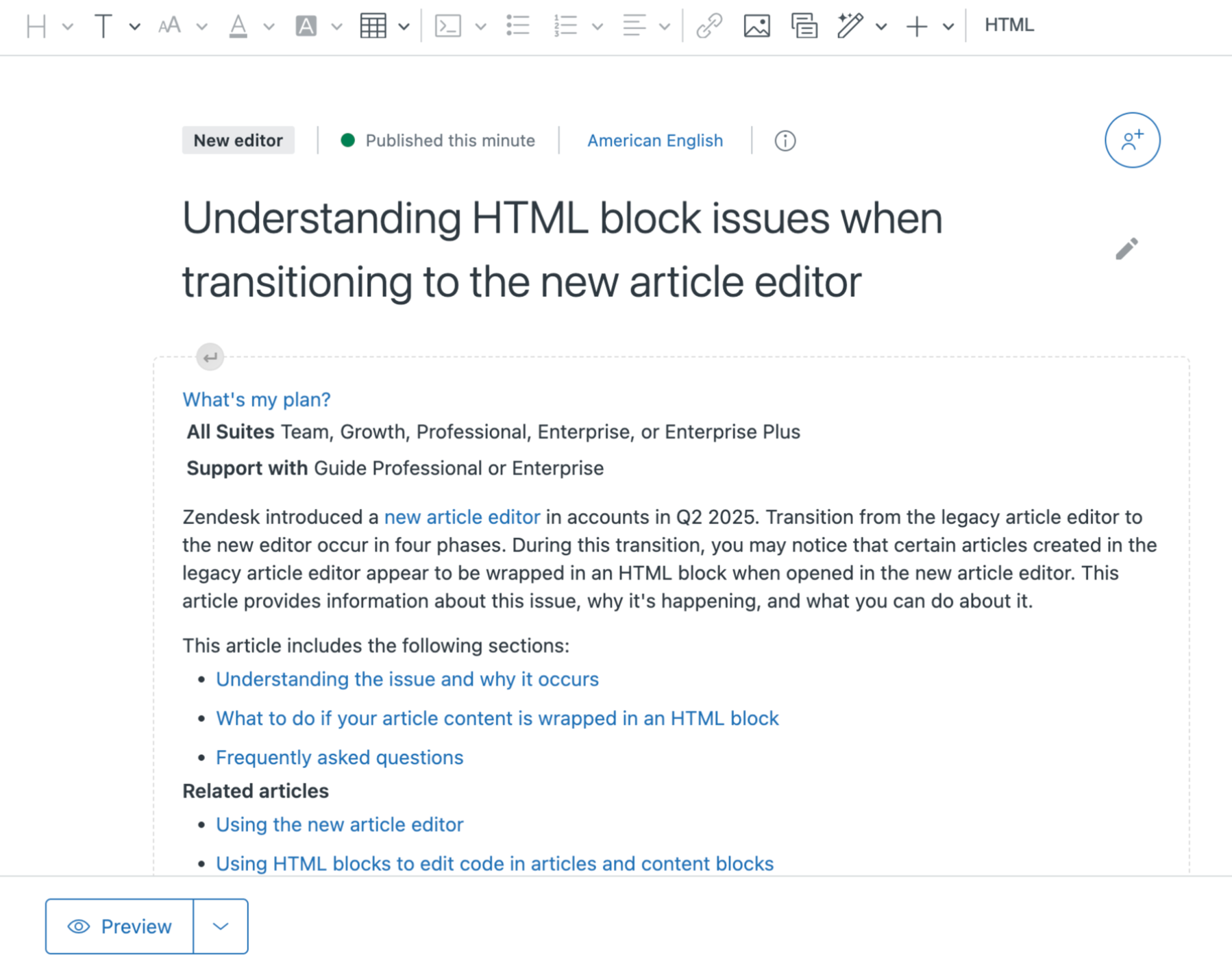
새 문서 편집기의 HTML 블록 문제 수정하기
문서를 있는 그대로 놔두고 새 문서 편집기에서 계속 게시
- 문서 콘텐츠가 안정적이며 콘텐츠를 편집하거나 추가할 필요가 없을 것으로 예상됩니다.
- API를 사용하여 문서를 만들고 새 문서 편집기만 사용하여 미리 보고 게시합니다.
설명: HTML 블록에 문서를 그대로 두고 계속해서 새 문서 편집기에서 게시합니다. HTML 블록이 문서의 사용자 지정 HTML 코드를 보호하기 때문에 문서를 변경하지 않고도 계속 게시할 수 있습니다.
결점: 문서 콘텐츠를 편집해야 하는 경우에는 아래 나열된 옵션 중 하나를 사용해야 합니다.
문서를 레거시 편집기로 되돌리기
사용 시기: 신속하게 콘텐츠를 편집해야 하지만 레거시 편집기가 중단되기 전에 문제를 수정할 계획입니다.
이 옵션은 아직 새 문서 편집기에서 문서를 저장하지 않은 경우에만 사용할 수 있습니다. 새 편집기에서 문서를 저장하면 사용 중인 편집기와 상관없이 새 편집기로 마이그레이션하는 동안 손상된 모든 콘텐츠는 그대로 유지됩니다. 즉, 레거시 문서의 원래 HTML을 유지하려면 새 편집기에서 문서를 열고 미리 볼 수 있지만 문서를 저장하기 전에 레거시 편집기로 다시 돌아가야 합니다.
설명: 기존 문서를 편집하는 데 레거시 편집기가 여전히 지원되지만 문서 편집기의 문서 설정 창에서 “레거시 편집기로 전환” 버튼을 클릭할 수 있습니다. 문서는 레거시 편집기에서 열리며 이전과 마찬가지로 계속해서 문서를 편집, 저장, 게시할 수 있습니다.
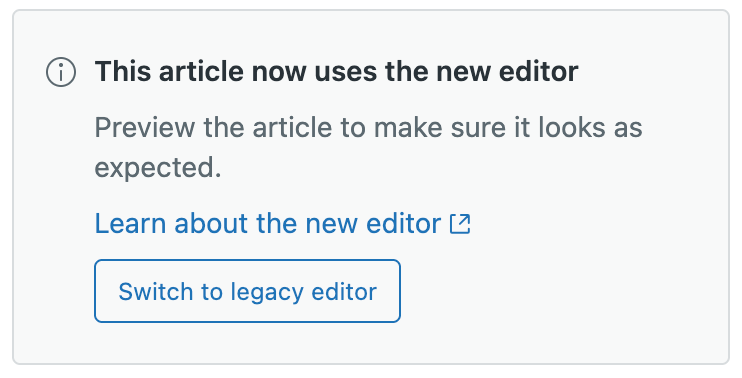
결점: 레거시 편집기는 결국 서비스가 중단되어 더 이상 사용할 수 없게 됩니다. 그러기 전에 새 문서 편집기에서 지원되지 않는 HTML 관련 문제를 식별하고 해결하는 것이 좋습니다.
HTML 블록의 소스 코드 편집
사용 시기: HTML 코드에 익숙하고 영향을 받는 문서에 약간의 편집을 해야 합니다(예: 텍스트 편집).
설명: HTML 블록 내에서 코드를 편집하여 문서에서 보호용 HTML 블록을 제거하지 않고도 콘텐츠를 변경할 수 있습니다. 이 옵션을 사용하여 HTML 블록 편집기 내에서 콘텐츠를 편집하고 HTML 변경 내용을 적용하면 HTML 블록을 포함하는 모든 문서와 콘텐츠 블록에 업데이트가 저장되고 표시됩니다. 문서를 다시 게시하지 않아도 변경 내용이 나타납니다.

결점: 소스 코드 편집기에서 모든 편집을 수행할 예정이므로 이 옵션을 사용하려면 HTML 코드에 익숙해야 합니다. 또한 HTML 블록에서 콘텐츠를 업데이트하고 변경 내용을 적용하면 모든 게시된 문서에 자동으로 나타난다는 점을 기억해야 합니다.
HTML 블록을 연결 해제하고 근본적인 호환성 문제 수정
사용 시기: 지원되지 않는 HTML 코드 문제를 식별하고 해결할 수 있는 HTML 개발자입니다. 새 문서 편집기와 완전히 호환되도록 문서를 업그레이드하여 다른 작성자가 편집기에서 바로 콘텐츠를 편집할 수 있도록 하고자 합니다.
설명: HTML 블록을 연결 해제하여 HTML 블록을 인라인하고 콘텐츠에서 지원되지 않는 모든 마크업을 제거할 수 있습니다. 연결 해제하기 전에 제거될 코드를 미리 볼 수 있습니다. 콘텐츠가 연결 해제되고 지원되지 않는 코드가 제거되면 새 문서 편집기에서 문서를 편집하고 준비가 되면 게시할 수 있습니다. HTML 블록 연결 해제하기를 참조하세요.

결점: 이 옵션을 완료하려면 개발자 리소스가 필요하지만 새 문서 편집기에서 장기적인 문서 유지 관리를 위해 선호되는 솔루션입니다.